win7在哪里设置睡眠设置_电脑睡眠时间详细设置方法
win7在哪里设置睡眠设置_电脑睡眠时间详细设置方法
如果长时间不使用电脑,可以选择关机或休眠模式,关闭硬件电源,妥善保存工作数据,也可以省电。win7系统的休眠功能在电脑不使用一段时间后会自动关闭显示。休眠不仅可以保护电脑,还可以节省电量。不过休眠时间设置也应该合适,那么在win7系统下如何修改休眠时间呢?让小编为大家带来win7系统下如何修改电脑休眠时间。
另请阅读:
Windows 8.1 睡眠和休眠设置如果 Windows
10 休眠唤醒更改为自动重启怎么办?
如何在 Windows 10 系统中启用或禁用休眠
教你ghost win7下如何设置批量BAT一键重启或休眠模式
1. 用鼠标点击桌面上的“开始”按钮,选择“控制面板”。
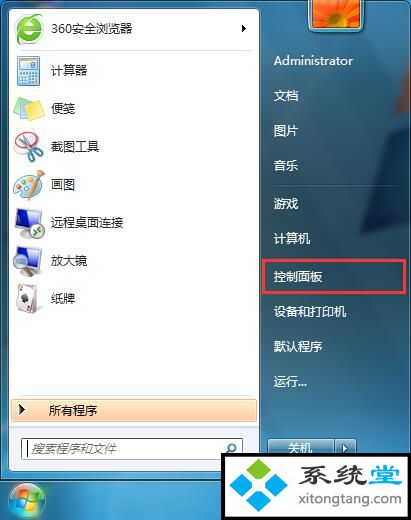
2. 打开“控制面板”窗口后,点击窗口中的“系统和安全”。
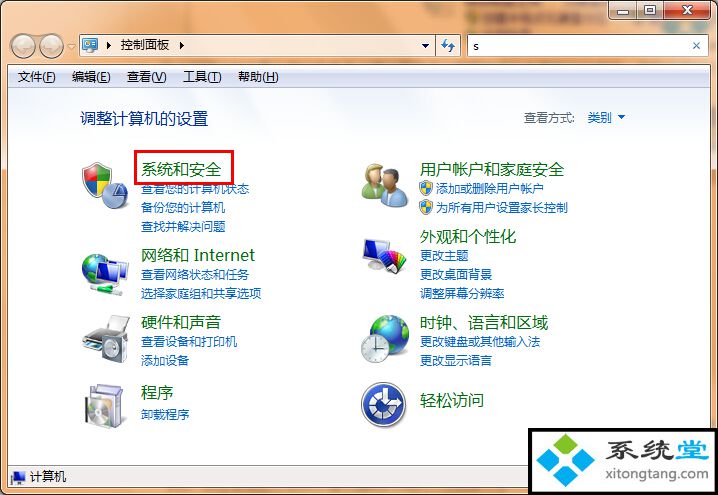
3. 在“系统和安全”窗口中,选择“电源选项”中的“更改电脑睡眠时间”。
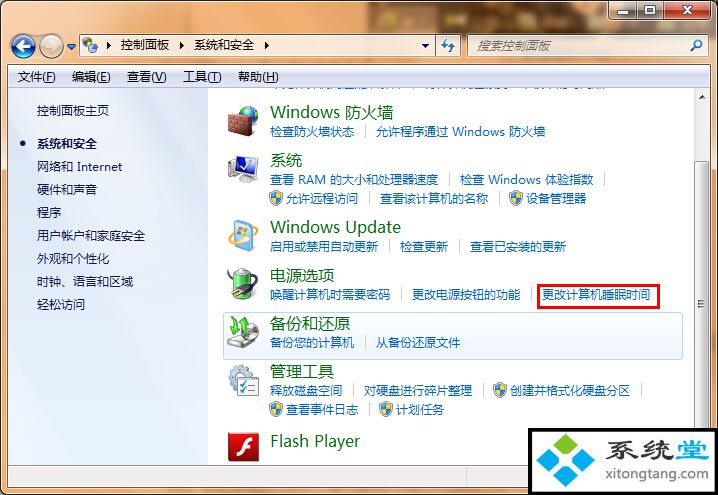
4. 在“编辑计划设置”窗口中,单击“使电脑进入睡眠状态”右侧的下拉按钮,选择所需的睡眠时间,然后单击“保存更改”按钮。
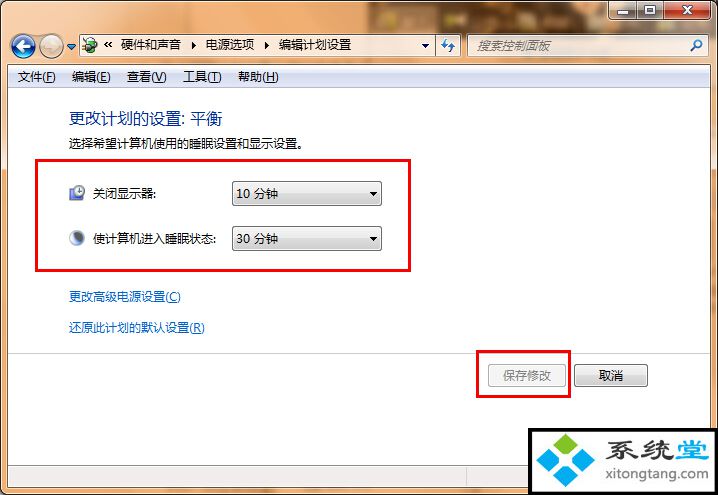
以上就是小编为大家带来的在win7系统下修改电脑休眠时间的方法。如果想设置电脑在合适的时间进入睡眠状态,可以通过上面的方法进行设置。
- 上一篇

Windows 7笔记本电脑关机慢,为什么之前正常
Windows7笔记本电脑关机慢,为什么之前正常在使用win7系统电脑工作学习的过程中,win7系统电脑的关机速度可能会比较慢。遇到win7系统电脑关机速度慢的问题怎么办?对于电脑级别的新手来说,一般不知道win7系统下电脑关机速...
- 下一篇

如何在 Windows7 Media Player 中创建图片幻灯片
如何在Windows7媒体播放器中创建图片幻灯片Windows具有自己的集成媒体播放器,可让您收听音乐或查看存储在PC上的数码照片和视频。除了允许您查看单个图像之外,您还可以创建包含将按照您定义的顺序显示的图像选择的播放...
